任意の電話番号のWhatsAppチャット履歴を取得する方法
WhatsAppは、ユーザーがテキスト、音声メッセージ、画像、ビデオを介して通信できる人気のメッセージングサービスです。これは、世界中の友人、家族、さらには同僚と連絡を取り合うための高速で便利なアプリです。

ユーザーは、子供の安全、調査目的、または個人的な参照のために、特定のWhatsAppユーザーのチャット履歴にアクセスする方法を頻繁に求めています。WhatsAppチャット履歴を取得する合法的な方法がいくつかあります。ただし、合法性を理解し、個人のプライバシーを尊重することが重要です。それが可能かどうか、および任意の電話番号のWhatsAppチャット履歴を取得する方法を確認しましょう。
他人のWhatsAppチャット履歴を合法的に取得する3つの方法
以下は、任意の電話番号のWhatsAppチャット履歴を取得するための合法的な方法です。
1お子様のWhatsAppアカウントをデバイスにリンクする
WhatsAppユーザーは、リンクされたデバイス機能を使用して、WhatsAppの会話を別のデバイスに同期することができます。保護者の方はこの機能を使用して、お子様のWhatsAppチャットを同期することもできます。
ステップ 1. コンピューターでWhatsApp Webまたはデスクトップを開くと、QRコードが表示されます。
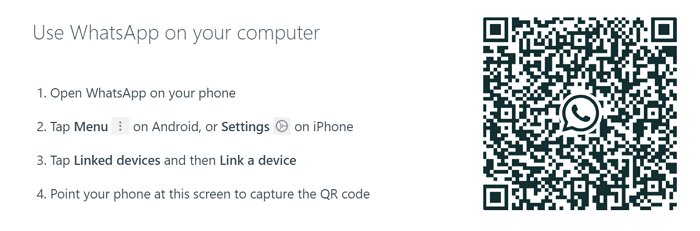
ステップ 2. お子様のデバイスでWhatsAppを開きます。
- iPhone: [設定] > [リンクされたデバイス] > [デバイスのリンク]に移動します。
- Android: 3点アイコンをタップし、[リンクされたデバイス] > [デバイスのリンク]を選択します。
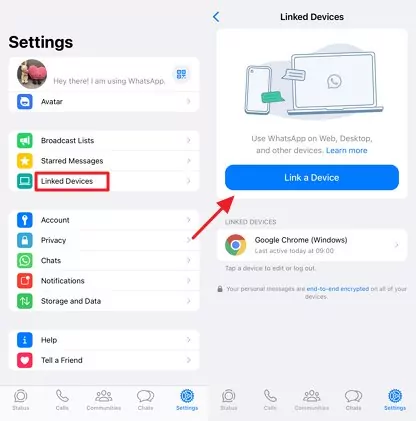
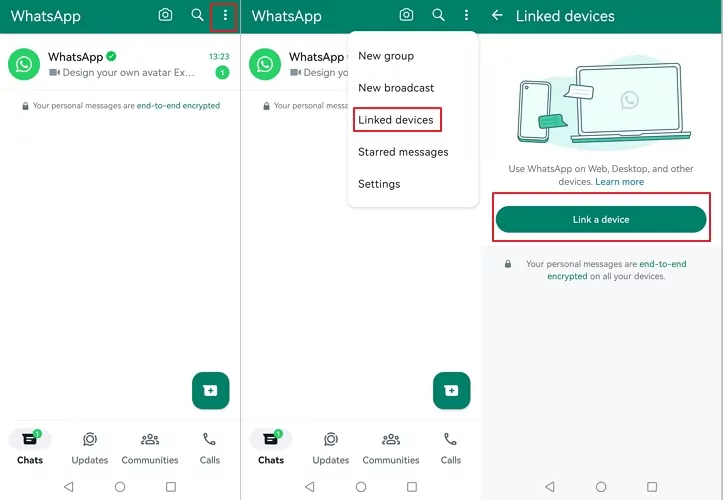
ステップ 3. 続行するには、お子様の画面パスワードでロックを解除する必要があります。
ステップ 4. お子様のWhatsAppを使用して、コンピューターに表示されるQRコードをスキャンします。QRコードがスキャンされるとすぐに、デバイスがお子様のデバイスにリンクされます。
ステップ 5. データのサイズによっては、お子様のチャットを自分のチャットに同期するのに数分かかります。その後、チャット履歴を含むお子様のすべてのWhatsAppチャットを確認できます。
2WhatsApp監視アプリでお子様のWhatsAppチャット履歴を取得する
AirDroid Parental ControlなどのWhatsApp監視アプリを使用すると、WhatsAppチャット履歴を簡単に確認し、WhatsAppアクティビティを監視することができます。このアプリは、シームレスでユーザーフレンドリーなエクスペリエンスを提供します。お子様のデバイスを自分のデバイスと接続することで、いつでも着信メッセージを含むWhatsApp通知を簡単に確認できます。
さらに、必要に応じてライブWhatsAppメッセージ画面を表示できます。このアプリでは、WhatsApp会話の内容を監視したり、不適切な言葉があった場合にアラートを受け取ったりすることもできます。このツールを使用すると、お子様のWhatsAppでの安全を確保し、使用状況を管理することが簡単になります。
お子様のWhatsApp履歴を確認するには、以下の手順に従ってください。
ステップ 1. webparent.airdroid.comでAirDroid Parental ControlのWebバージョンを開き、AirDroidアカウントを登録します。アプリをダウンロードすることもできます。
ステップ 2. アプリの手順に従って、お子様のAndroidデバイスを自分のデバイスに接続します。
ステップ 3. 通知を開き、AirDroid Parental ControlでWhatsAppを検索します。チャット履歴を含むお子様のWhatsApp通知が表示されます。
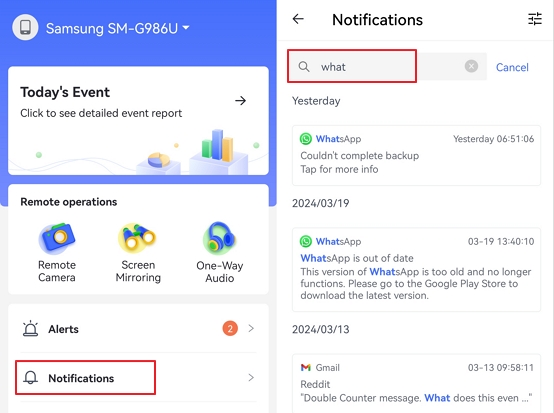
3同意を得てWhatsAppのバックアップを取得し、復元する
他の人のWhatsAppチャット履歴を確認する必要があり、その人が以前にWhatsAppをバックアップしたことがある場合は、同意を得てバックアップを取得できます。その後、以下の手順に従ってバックアップをデバイスに復元し、チャット履歴を表示してください。
For Android Users
ステップ 1. AndroidデバイスでそのユーザーのGoogleアカウントにログインします。
ステップ 2. WhatsAppがインストールされていないデバイスにWhatsAppをインストールします。または、最初にアプリをアンインストールする必要があります。
ステップ 3. プロンプトが表示されたら、バックアップが失われる可能性を回避するために、「スキップ」ではなく「復元」をタップします。
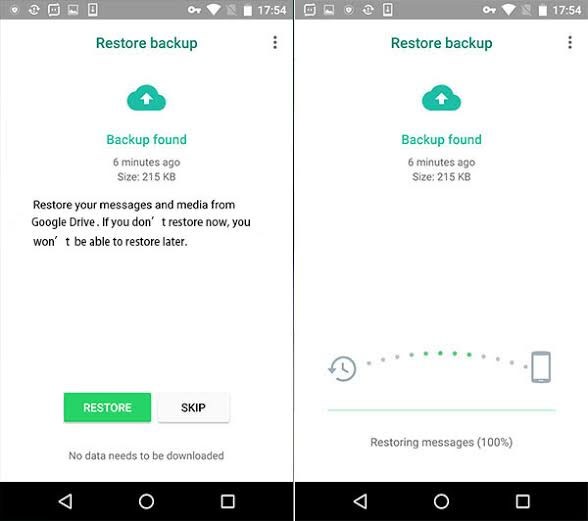
iPhoneユーザーの場合
ステップ 1. iPhoneでそのユーザーのiCloudアカウントにログインし、確認します。
ステップ 2. WhatsAppがインストールされていないデバイスにWhatsAppをインストールします。または、最初にアプリをアンインストールする必要があります。
ステップ 3. 連絡先の詳細を確認した後、プロンプトに従ってチャット履歴を復元します。
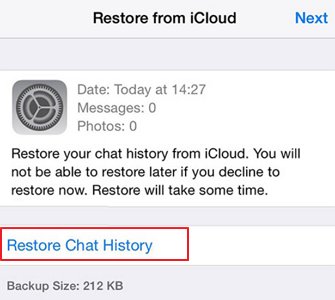
古い電話番号からチャット履歴を取得する方法
古い電話番号からチャット履歴を復元するには、古い電話とSIMカードの両方にアクセスできる必要があります。 WhatsAppバックアップは、バックアップの作成に使用された電話番号にリンクされています。チャット履歴を復元する方法は次のとおりです。
ステップ 1. 古い電話でWhatsAppを開き、WhatsApp番号を変更します。[設定] > [アカウント] > [番号の変更]に移動する必要があります。

ステップ 2. [次へ]をタップして、最初のフィールドに古い電話番号を追加し、次のフィールドに新しい電話番号を追加してから、[次へ]を選択します。 次に、番号の変更について連絡先に通知するかどうかを選択して、[完了]をタップします。 最後に、画面の指示に従って新しい番号を登録します。 これでWhatsAppアカウントが新しい番号に接続されます。
ステップ 3. 古いデバイスでiCloudまたはGoogle Driveのバックアップを作成します。バックアップが新しい電話番号とペアリングされているかどうかを確認します。
ステップ 4. 新しいデバイスでWhatsAppアプリを取得し、検証プロセスを完了します。通常、数分かかります。
ステップ 5. アカウントが設定されたらすぐに、バックアップからチャット履歴を復元します。
削除後にWhatsAppチャット履歴を確認する方法(同じ番号)
WhatsAppチャットを誤って削除した場合は、既存のチャットバックアップから復元できる場合があります。クラウドバックアップがなく、Androidデバイスを使用している場合は、電話のWhatsAppデータベースからチャットを復元できる可能性があります。
ステップ 1. WhatsAppデータベースバックアップを見つけます。電話またはSIMストレージに保存されている可能性があります。
- 「内部ストレージ」または「メインストレージ」> WhatsApp > データベース
- SDカード > WhatsApp > データベース
ステップ 2. 「msgstore-YYYY-MM-DD.1.db.crypt14」と表示されるので、これをmsgstore.db.crypt14に名前変更します。crypt14は、以前のバックアップではcrypt12、crypt10だった可能性もあります。
ステップ 3. WhatsAppをアンインストールして再インストールします。プロンプトが表示されたら、[復元]をタップします。
データ損失に備えてWhatsAppチャット履歴を定期的にバックアップする
WhatsAppユーザーは、重要なメッセージを誤って失い、回復する方法を探すことがよくあります。重要な会話やメディアファイルを保護するために、WhatsAppチャット履歴を定期的にバックアップすることが重要です。これにより、デバイスが破損、紛失、盗難された場合に、貴重な情報をすべて保持できます。
Googleドライブにバックアップする
- WhatsAppアプリを開きます。右上にある縦に並んだ3点をタップしてメニューを開き、「設定」に進みます。
- 「設定」メニューで、下にスクロールして「チャット」をクリックします。
- 「チャットのバックアップ」をタップしてバックアップ設定にアクセスします。
- Googleアカウントを設定します。「Googleドライブ」をタップしてバックアップ先を選択します。
- 「バックアップ」をクリックしてすぐにバックアップを開始するか、スケジュールされたバックアップを待ちます(お好みに応じて選択)。
iCloudにバックアップする
- iPhoneでWhatsAppを開きます。右下にある「設定」をタップします。
「設定」で「チャット」を選択します。次に、「チャットのバックアップ」をクリックしてバックアップ設定にアクセスします。

- 「チャットのバックアップ」の下に、iCloudに関連するオプションが表示されます。iCloudが有効になっていることを確認します。
- 「今すぐバックアップ」をタップします。WhatsAppはチャットをiCloudにバックアップし始めます。
「チャットのエクスポート」でチャット履歴を保存
WhatsAppには、「チャットのエクスポート」というすばらしい機能がありますが、気づいていない方も多いかもしれません。この機能を使用すると、テキストメッセージや通話を含むすべての情報を手動で保存して、いつでもアクセスできます。さらに、すべての情報はZIP形式で保存されるため、WhatsAppのWebまたはアプリからアクセスする必要はありません。
最も優れている点は、ユーザーの個人情報が安全にエンドツーエンドで暗号化されていることです。つまり、この会話の外部の誰も、WhatsAppでさえも、それらを読むことはできません。
- デバイスでWhatsAppアプリを開きます。
- バックアップを取得する会話スレッドをクリックします。
- ユーザー変換を開いたら、3点メニューをクリックして、[詳細]を選択します。
- [チャットのエクスポート]を選択します。
- メディアを追加するかどうかを尋ねるポップアップメニューが表示されます。いずれかのオプションを選択し、ファイルを共有する場所を選択します。
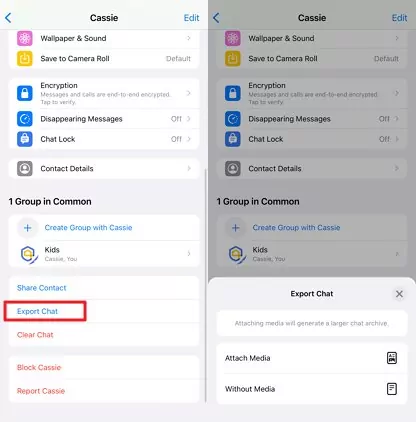
WhatsAppのチャット履歴を新しい電話(同じ番号)で取得する方法
新しい電話に変更して、同じWhatsAppアカウントをまだ使用している場合、新しいデバイスでチャット履歴を取得するのは非常に簡単です。WhatsAppには、チャット履歴をAndroidからAndroidへ、iPhoneからiPhoneへ簡単に転送できるチャット転送機能があります。[設定] > [チャット] > [チャット転送]から簡単に見つけることができます。
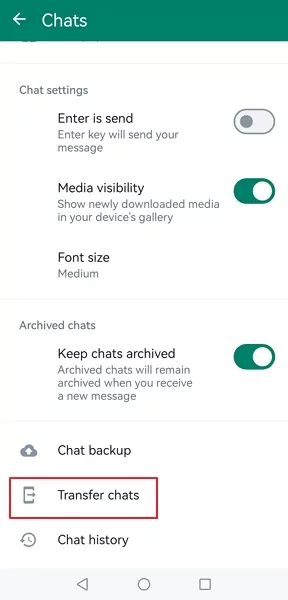
Appleには、AndroidユーザーがWhatsAppデータをAndroidからiPhoneに移行するのに役立つiOSへの移行アプリがあります。逆に、USBケーブルを使用してデータ移行を完了することもできます。
任意の番号のWhatsAppチャット履歴を取得する際の懸念事項
WhatsAppはユーザーのプライバシーを優先し、エンドツーエンドの暗号化を利用してユーザーの会話のプライバシーとセキュリティを保護します。会話に参加している参加者だけがチャット履歴に直接アクセスできます。適切な承認があれば、任意の電話番号のWhatsAppチャット履歴を取得することができます。
お子様を監視したい保護者の方であれば、ペアレンタルモニタリングアプリの使用を検討することもできます。ほとんどの地域で合法ですが、そのようなアプリを使用する前にお住まいの地域の法律を確認することが重要です。
AirDroid Parental Controlなどの合法かつ信頼できるアプリを試してみると、3日間の無料トライアルが提供されます。信じ難い誇張した約束をする完全無料のアプリを選択すると、安全性とプライバシーにリスクが生じる可能性があるためご注意ください。
ただし、他の人のWhatsAppにログインしたり、データをバックアップしたりする場合は、おそらくプライバシーの侵害と見なされます。一部の地域では、監視対象の成人の明示的な同意があればWhatsApp監視アプリを使用することが合法である場合もありますが、監視に関する法律は管轄区域によって異なる場合があることを理解することが重要です。現地の規制に準拠していることを確認するために、法律の専門家に相談するか、お住まいの国または州の特定の法律を調べることをおすすめします。
さらに、WhatsApp履歴を削除した後、または新しい電話番号、デバイスに切り替えた後にのみ取得したい場合は、以下のステップバイステップのガイドに従ってください。
さいごに
さまざまな理由から、WhatsAppチャット履歴を取得する方法を知ることは間違いなく重要です。
他の人のWhatsAppまたはソーシャルアプリの会話にアクセスするときは、プライバシーを尊重し、ユーザーの同意を優先することも同様に不可欠です。また、念のため、WhatsAppチャット履歴を定期的にバックアップすることをおすすめします。
WhatsAppのチャット履歴に関するよくある質問
GoogleドライブからiPhoneにWhatsAppのバックアップを復元するには、次の手順に従います:
手順 1: AndroidデバイスからGoogleドライブにWhatsAppチャットをバックアップしたことを確認します。
手順 2: iPhoneでWhatsAppをインストールし、電話番号を確認します。
手順 3: WhatsAppから、Googleドライブバックアップを検出し、復元するかどうかを尋ねられます。[チャット履歴を復元]をタップします。
手順 4: 復元プロセスが完了するまで待つと、Googleドライブのチャット履歴がiPhoneに転送されます。

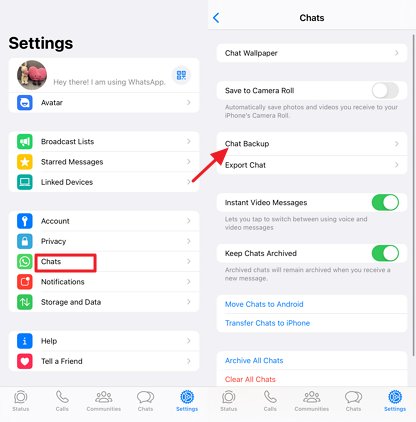





返信を残してください。